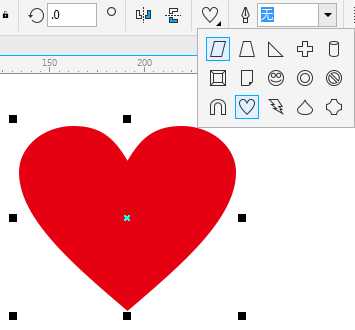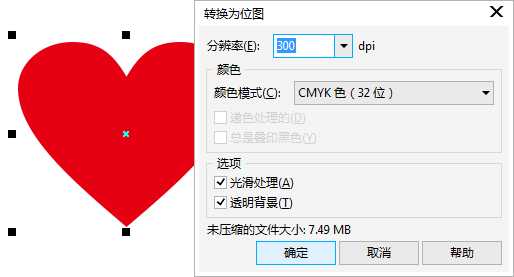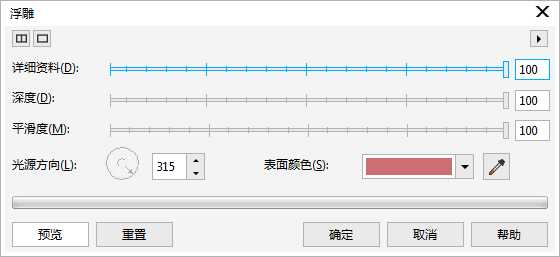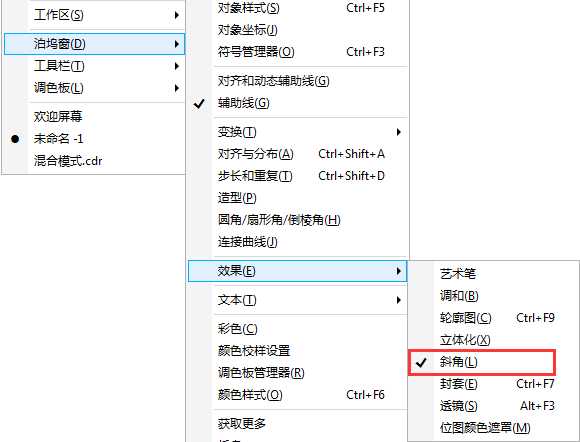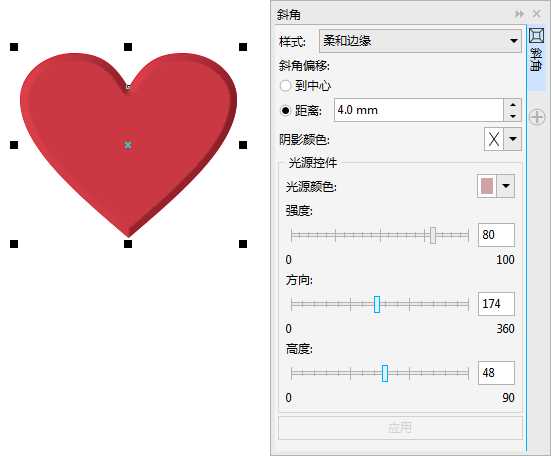斜面和浮雕效果只在PS中才有的么?当然不是,CorelDRAW中也可以做出浮雕效果的,不仅能应用在位图中,矢量图形和文字中也可以实现,文本为用户提供在CDR中两种实现浮雕效果的操作方法,很基础实用的教程,好了,下面我们一起看看。
方法一:位图菜单下的浮雕滤镜
1. 在工具箱中选择“多边形工具”栏中的“基本形状工具”,在其属性栏中选择“完美形状”工具中的“心形”图形。
2. 若想矢量图转换成位图,可以先选中图形。执行“位图>转换为位图”命令,打开“转换为位图”对话框,设置相关参数选项后,单击“确定”按钮即可。
3. 此时“位图”菜单下的各项命令就被激活了,单击“位图>底纹>浮雕”命令,弹出编辑对话框,在对话框中根据自己需求依次设置参数:详细资料、深度、平滑度、浮雕颜色等。
4. 单击“确定”按钮,即可应用浮雕效果。
方法二:应用斜角样式
1. 除了上面的方法,还可以通过创建柔和边缘斜角效果实现浮雕。执行“窗口>泊坞窗>效果>斜角”命令。
2. 界面右侧弹出“斜角”泊坞窗,设置斜角样式为“柔和边缘”、偏移距离根据实际效果自定义,其他参数如图所示。
斜角效果通过使对象的边缘倾斜,将三维深度立体效果添加到图形或文本对象,为对象创造凸起或浮雕的视觉效果,更多有关斜角样式的解释,可参阅:CorelDRAW X7创建斜角效果的几种形式。
以上就是在CDR中实现浮雕效果的两种方法介绍,操作很简单的,大家学会了吗?希望这篇文章能对大家有所帮助!
CDR,浮雕
P70系列延期,华为新旗舰将在下月发布
3月20日消息,近期博主@数码闲聊站 透露,原定三月份发布的华为新旗舰P70系列延期发布,预计4月份上市。
而博主@定焦数码 爆料,华为的P70系列在定位上已经超过了Mate60,成为了重要的旗舰系列之一。它肩负着重返影像领域顶尖的使命。那么这次P70会带来哪些令人惊艳的创新呢?
根据目前爆料的消息来看,华为P70系列将推出三个版本,其中P70和P70 Pro采用了三角形的摄像头模组设计,而P70 Art则采用了与上一代P60 Art相似的不规则形状设计。这样的外观是否好看见仁见智,但辨识度绝对拉满。
更新动态
- 凤飞飞《我们的主题曲》飞跃制作[正版原抓WAV+CUE]
- 刘嘉亮《亮情歌2》[WAV+CUE][1G]
- 红馆40·谭咏麟《歌者恋歌浓情30年演唱会》3CD[低速原抓WAV+CUE][1.8G]
- 刘纬武《睡眠宝宝竖琴童谣 吉卜力工作室 白噪音安抚》[320K/MP3][193.25MB]
- 【轻音乐】曼托凡尼乐团《精选辑》2CD.1998[FLAC+CUE整轨]
- 邝美云《心中有爱》1989年香港DMIJP版1MTO东芝首版[WAV+CUE]
- 群星《情叹-发烧女声DSD》天籁女声发烧碟[WAV+CUE]
- 刘纬武《睡眠宝宝竖琴童谣 吉卜力工作室 白噪音安抚》[FLAC/分轨][748.03MB]
- 理想混蛋《Origin Sessions》[320K/MP3][37.47MB]
- 公馆青少年《我其实一点都不酷》[320K/MP3][78.78MB]
- 群星《情叹-发烧男声DSD》最值得珍藏的完美男声[WAV+CUE]
- 群星《国韵飘香·贵妃醉酒HQCD黑胶王》2CD[WAV]
- 卫兰《DAUGHTER》【低速原抓WAV+CUE】
- 公馆青少年《我其实一点都不酷》[FLAC/分轨][398.22MB]
- ZWEI《迟暮的花 (Explicit)》[320K/MP3][57.16MB]